As traduções são geradas por tradução automática. Em caso de conflito entre o conteúdo da tradução e da versão original em inglês, a versão em inglês prevalecerá.
Convertendo SQL código em seus aplicativos com AWS SCT
Você pode usar AWS SCT para converter SQL código incorporado em seus aplicativos. O conversor genérico do aplicativo da AWS SCT trata o código do aplicativo como texto simples. Ele escaneia o código do seu aplicativo e extrai o SQL código com expressões regulares. Esse conversor suporta diferentes tipos de arquivos de código fonte e funciona com código de aplicativo escrito em qualquer linguagem de programação.
O conversor de aplicativo genérico tem as limitações a seguir. Ele não se aprofunda na lógica do aplicativo que é específica para a linguagem de programação do seu aplicativo. Além disso, o conversor genérico não oferece suporte a SQL instruções de objetos de aplicativos diferentes, como funções, parâmetros, variáveis locais e assim por diante.
Para melhorar a conversão SQL do código do aplicativo, use conversores de SQL código de aplicativo específicos do idioma. Para mais informações, consulte SQLcódigo em aplicativos C#, SQLcódigo em Java e SQLcódigo em Pro*C.
Criação de projetos genéricos de conversão de aplicativos no AWS SCT
No AWS Schema Conversion Tool, o projeto de conversão do aplicativo é filho do projeto de conversão do esquema do banco de dados. Cada projeto de conversão de esquema de banco de dados pode ter um ou mais projetos de aplicativos de conversão do esquema de banco de dados filho.
nota
AWS SCT não oferece suporte à conversão entre as seguintes fontes e destinos:
Oracle para Oracle
Postgre SQL para Postgre ou SQL Aurora Postgre SQL
Do meu SQL ao meu SQL
SQLServidor para SQL servidor
Amazon Redshift para Amazon Redshift
SQLServidor para Babelfish
SQLServiços de integração de servidores para AWS Glue
Apache Cassandra para o Amazon DynamoDB
Use o procedimento a seguir para criar um projeto genérico de conversão de aplicativos.
Para criar um projeto de conversão de aplicativos
-
No AWS Schema Conversion Tool, escolha Novo aplicativo genérico no menu Aplicativos.
A caixa de diálogo Novo projeto de conversão de aplicativo será exibida.
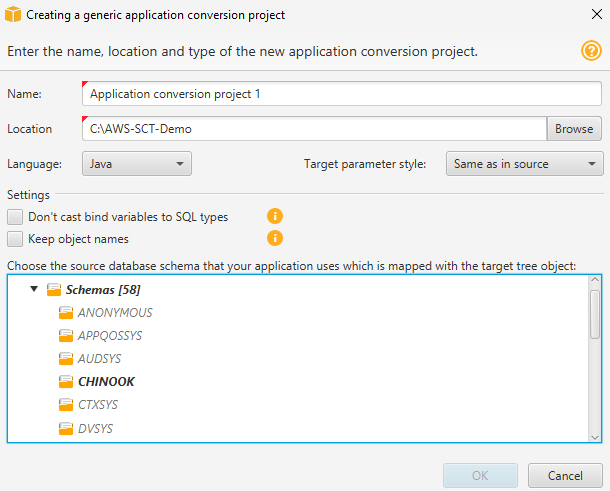
-
Adicione as seguintes informações de projeto.
Para este parâmetro Faça o seguinte Nome Digite um nome para o seu projeto de conversão de aplicativos. Cada projeto de conversão de esquema de banco de dados pode ter um ou mais projetos de conversão de aplicativos filho, portanto, escolha um nome que faça sentido se você adicionar mais projetos mais tarde.
Local Digite o local do código-fonte referente ao aplicativo.
Idioma Escolha uma das seguintes opções:
Java
C++
C#
Quaisquer
Estilo do parâmetro de destino Escolha a sintaxe a ser usada para vincular variáveis no código convertido. Plataformas de banco de dados diferentes usam sintaxe diferente para variáveis de vinculação. Escolha uma das seguintes opções:
O mesmo da origem
Posicional (?)
Indexado (:1)
Indexado ($1)
Nomeadas (@ nome)
Nomeadas (: nome)
Nomeadas (&nome)
Nomeadas ($nome)
Nomeadas (#nome)
Nomeadas (!nome!)
Escolha o esquema do banco de dados de origem Na árvore de origem, escolha o esquema que seu aplicativo usa. Certifique-se de que esse esquema faça parte de uma regra de mapeamento.
-
Selecione Não converter variáveis de associação em SQL tipos para evitar a conversão de tipos de variáveis de associação em tipos. SQL Essa opção está disponível somente para uma SQL conversão de Oracle para Postgre.
Por exemplo, o código fonte do aplicativo inclui a seguinte consulta Oracle:
SELECT * FROM ACCOUNT WHERE id = ?Quando você seleciona Não converter variáveis de associação em SQL tipos, AWS SCT converte essa consulta conforme mostrado a seguir.
SELECT * FROM account WHERE id = ?Quando você desmarca Não converter variáveis de associação em SQL tipos, AWS SCT altera o tipo de variável de associação para o tipo de
NUMERICdados. O resultado da conversão é mostrado a seguir.SELECT * FROM account WHERE id = (?)::NUMERIC -
Selecione Manter nomes de objetos para evitar adicionar o nome do esquema ao nome do objeto convertido. Essa opção está disponível somente para uma SQL conversão de Oracle para Postgre.
Por exemplo, suponha que o código do seu aplicativo fonte inclua a seguinte consulta Oracle.
SELECT * FROM ACCOUNTQuando você seleciona Manter nomes de objetos, a AWS SCT converte essa consulta conforme mostrado a seguir.
SELECT * FROM accountQuando você desmarca Manter nomes de objetos, a AWS SCT adiciona o nome do esquema ao nome da tabela. O resultado da conversão é mostrado a seguir.
SELECT * FROM schema_name.accountSe o código-fonte incluir os nomes dos objetos principais nos nomes dos objetos, AWS SCT use esse formato no código convertido. Nesse caso, ignore a opção Manter nomes de objetos porque a AWS SCT adiciona os nomes dos objetos principais no código convertido.
-
Selecione OK para criar um projeto de conversão de aplicativos.
A janela do projeto será aberta.
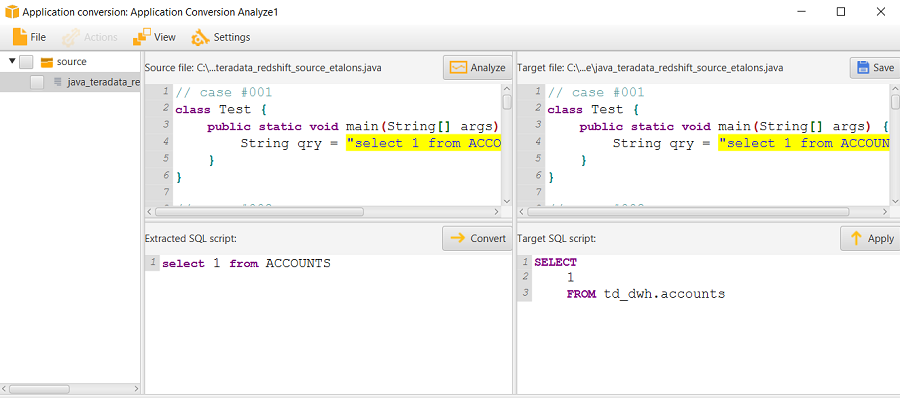
Gerenciando projetos de conversão de aplicativos no AWS SCT
Você pode abrir um projeto de conversão de aplicativos existente e adicionar vários projetos de conversão de aplicativos.
Depois que você criar um projeto de conversão de aplicativo, a janela de projeto do projeto de conversão se abrirá automaticamente. Você pode fechar a janela do projeto de conversão do aplicativo e voltar a ela mais tarde.
Para abrir um projeto de conversão de aplicativos existente
No painel esquerdo, escolha o nó do projeto de conversão do aplicativo e abra o menu de contexto (clique com o botão direito do mouse).
Escolha Gerenciar aplicativo.
Para adicionar um projeto adicional de conversão de aplicativos
No painel esquerdo, escolha o nó do projeto de conversão do aplicativo e abra o menu de contexto (clique com o botão direito do mouse).
Escolha New application (Nova aplicação).
Insira as informações necessárias para criar um novo projeto de conversão de aplicativos. Para obter mais informações, consulte Como criar projetos genéricos de conversão de aplicativos.
Analisando e convertendo seu SQL código em AWS SCT
Use o procedimento a seguir para analisar e converter seu SQL código no AWS Schema Conversion Tool.
Para analisar e converter seu SQL código
-
Abra um projeto de conversão de aplicativo existente e selecione Analisar.
AWS SCT analisa o código do aplicativo e extrai o SQL código. AWS SCT exibe o SQL código extraído na lista de SQLscripts analisados.
-
Para SQLscripts analisados, escolha um item para revisar o código extraído. SQL AWS SCT exibe o código do item selecionado no painel SQLScript extraído.
-
Escolha Converter para converter o SQL código no painel SQLScript extraído. AWS SCT converte o código em um formato compatível com seu banco de dados de destino.
Você pode editar o SQL código convertido. Para obter mais informações, consulte Editando e salvando seu SQL código convertido.
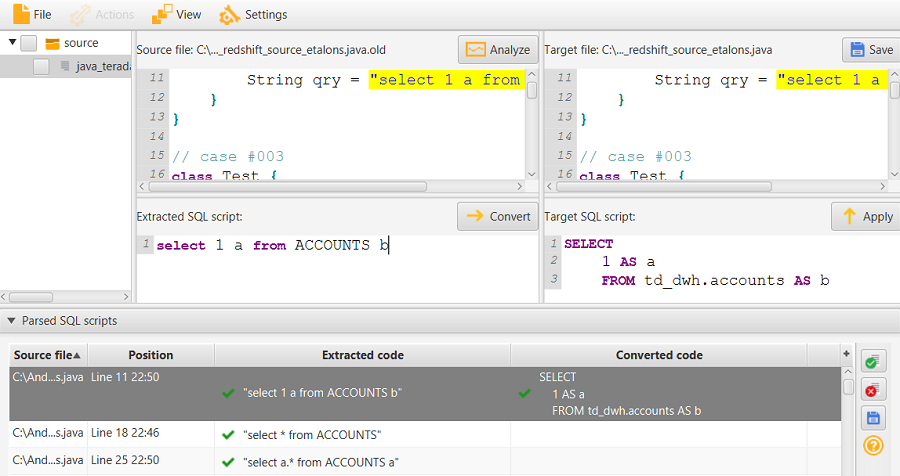
-
Quando você cria um relatório de avaliação de conversão de aplicativos, AWS SCT converte todos os itens de SQL código extraídos. Para obter mais informações, consulte Como criar e usar o relatório de avaliação.
Criando e usando o relatório AWS SCT de avaliação no AWS SCT
O relatório de avaliação da conversão do aplicativo fornece informações sobre a conversão do SQL código do aplicativo em um formato compatível com seu banco de dados de destino. O relatório detalha todo o SQL código extraído, todo o SQL código convertido e os itens de ação SQL do código que não AWS SCT pode ser convertido.
Como criar um relatório de avaliação de conversão de aplicativos
Use o procedimento a seguir para criar um relatório de avaliação de conversão de aplicativos.
Para criar um relatório de avaliação de conversão de aplicativos
-
Na janela do projeto de conversão do aplicativo, selecione Criar relatório no menu Ações.
AWS SCT cria o relatório de avaliação da conversão do aplicativo e o abre na janela do projeto de conversão do aplicativo.
-
Analise a guia Resumo.
A guia Resumo mostrada a seguir exibe as informações de resumo do relatório de avaliação de aplicativos. Ele mostra os itens de SQL código que foram convertidos automaticamente e os itens que não foram convertidos automaticamente.
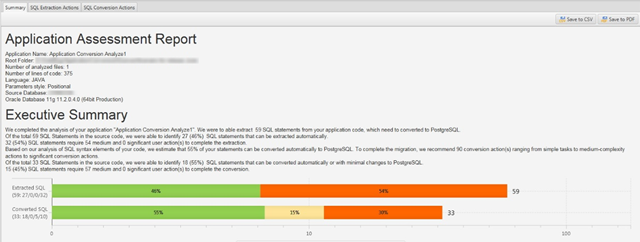
-
Escolha ações SQL de extração.
Revise a lista de itens de SQL código que não AWS SCT podem ser extraídos do seu código-fonte.
-
Escolha ações SQL de conversão.
Analise a lista de itens de SQL código que não AWS SCT podem ser convertidos automaticamente. Use as ações recomendadas para converter manualmente o SQL código. Para obter informações sobre como editar seu SQL código convertido, consulteEditando e salvando seu SQL código convertido com AWS SCT.
-
(Opcional) Salve uma cópia local do relatório como um PDF arquivo ou um arquivo de valores separados por vírgula (CSV):
-
Escolha Salvar PDF em no canto superior direito para salvar o relatório como um PDF arquivo.
O PDF arquivo contém o resumo executivo, os itens de ação e as recomendações para a conversão de aplicativos.
-
Escolha Salvar CSV em no canto superior direito para salvar o relatório como um CSV arquivo.
O CSV arquivo contém itens de ação, ações recomendadas e uma complexidade estimada do esforço manual necessário para converter o SQL código.
-
Editando e salvando seu SQL código convertido com AWS SCT
O relatório de avaliação inclui uma lista de itens de SQL código que não AWS SCT podem ser convertidos. Para cada item, AWS SCT cria um item de ação na guia SQLde ações de conversão. Para esses itens, você pode editar o SQL código manualmente para realizar a conversão.
Use o procedimento a seguir para editar o SQL código convertido, aplicar as alterações e salvá-las.
Para editar, aplicar alterações e salvar seu SQL código convertido
-
Edite seu SQL código convertido diretamente no painel de SQLscript do Target. Se não houver códigos convertidos mostrados, você pode clicar no painel e começar a digitar.
-
Depois de terminar de editar seu SQL código convertido, escolha Aplicar. Neste momento, as alterações serão salvas na memória, mas ainda não serão gravados em seu arquivo.
-
Selecione Salvar para salvar as alterações no arquivo.
Ao selecionar Salvar, o arquivo original será substituído. Faça uma cópia do arquivo original antes de salvar, para que você tenha um registro de seu código de aplicativo original.